概要
このガイドでは、固定資産の異動や異動の取り消し方法についてご説明します。
対象ページ
対象のお客さま
マネーフォワード クラウド固定資産を「経理管理者」または「総務担当者」権限でご利用中のお客さま
※「システム管理者」「一般利用者」「監査」のいずれかの権限をお持ちのお客さまは、画面の閲覧のみ可能です。
目次
固定資産の異動
- 「固定資産台帳」画面で異動する固定資産を選択します。
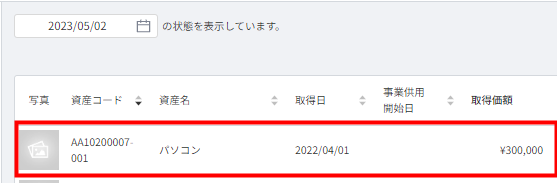
- 選択した固定資産の詳細画面が表示されます。
画面右上の「異動」ボタンをクリックし、操作するメニューを選択します。

異動操作は以下の7種類から選択できます。
事業供用開始登録
「事業供用開始登録」メニューを選択すると、画面右側に「事業供用開始登録」画面が表示されます。
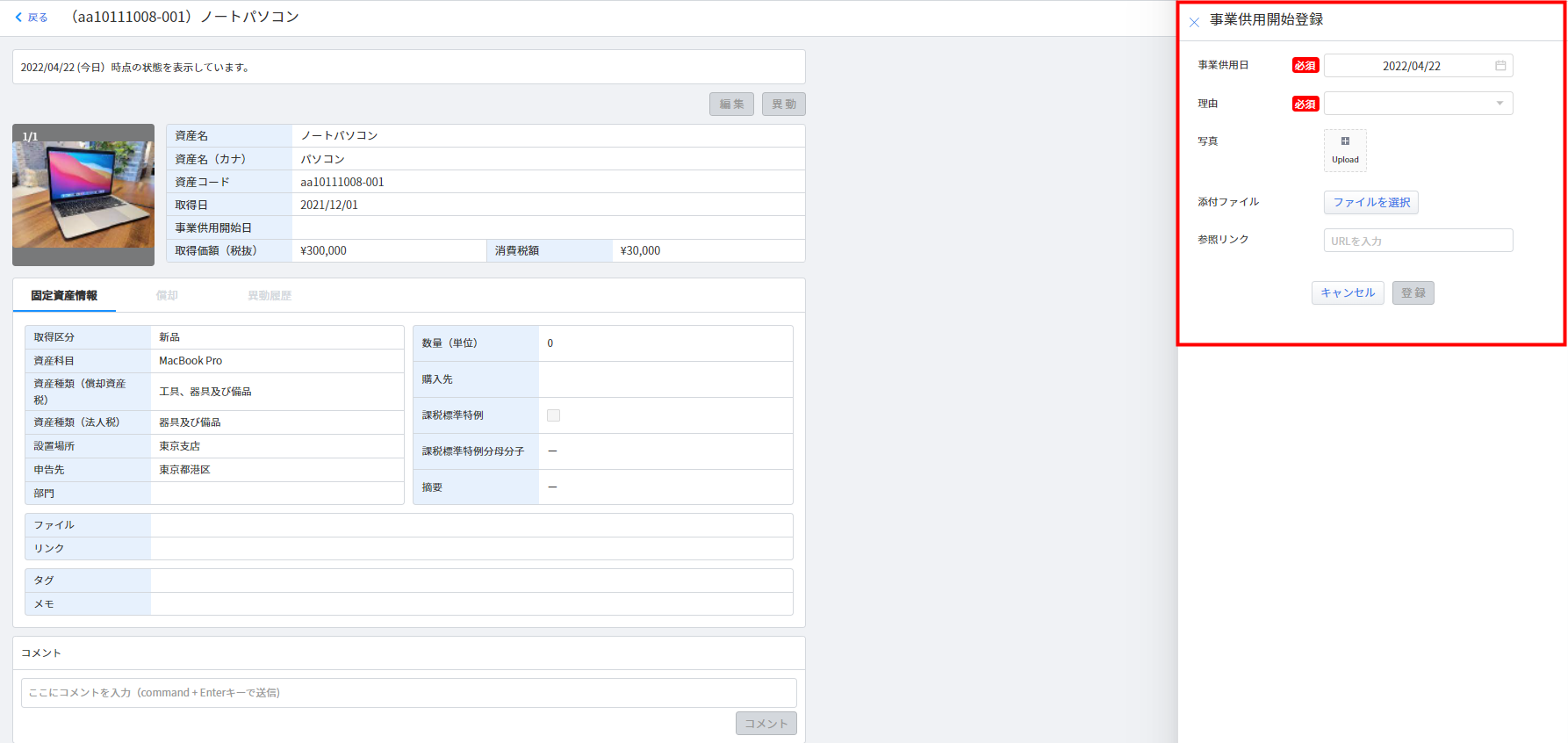
「事業供用開始登録」画面で事業供用開始登録を行うことで、資産が減価償却の対象となります。
必要な情報を入力し、「登録」ボタンをクリックしてください。
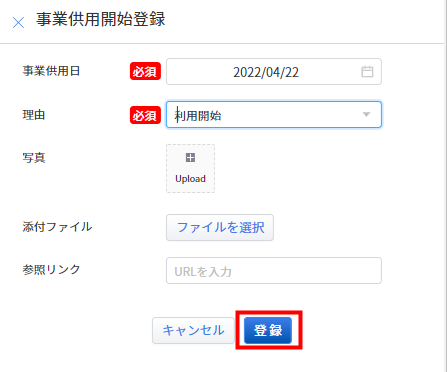
固定資産登録時にすでに「事業供用開始日」を入力している場合、「事業供用開始登録」は選択できません。
移動
「移動」メニューを選択すると、画面右側に「移動」画面が表示されます。
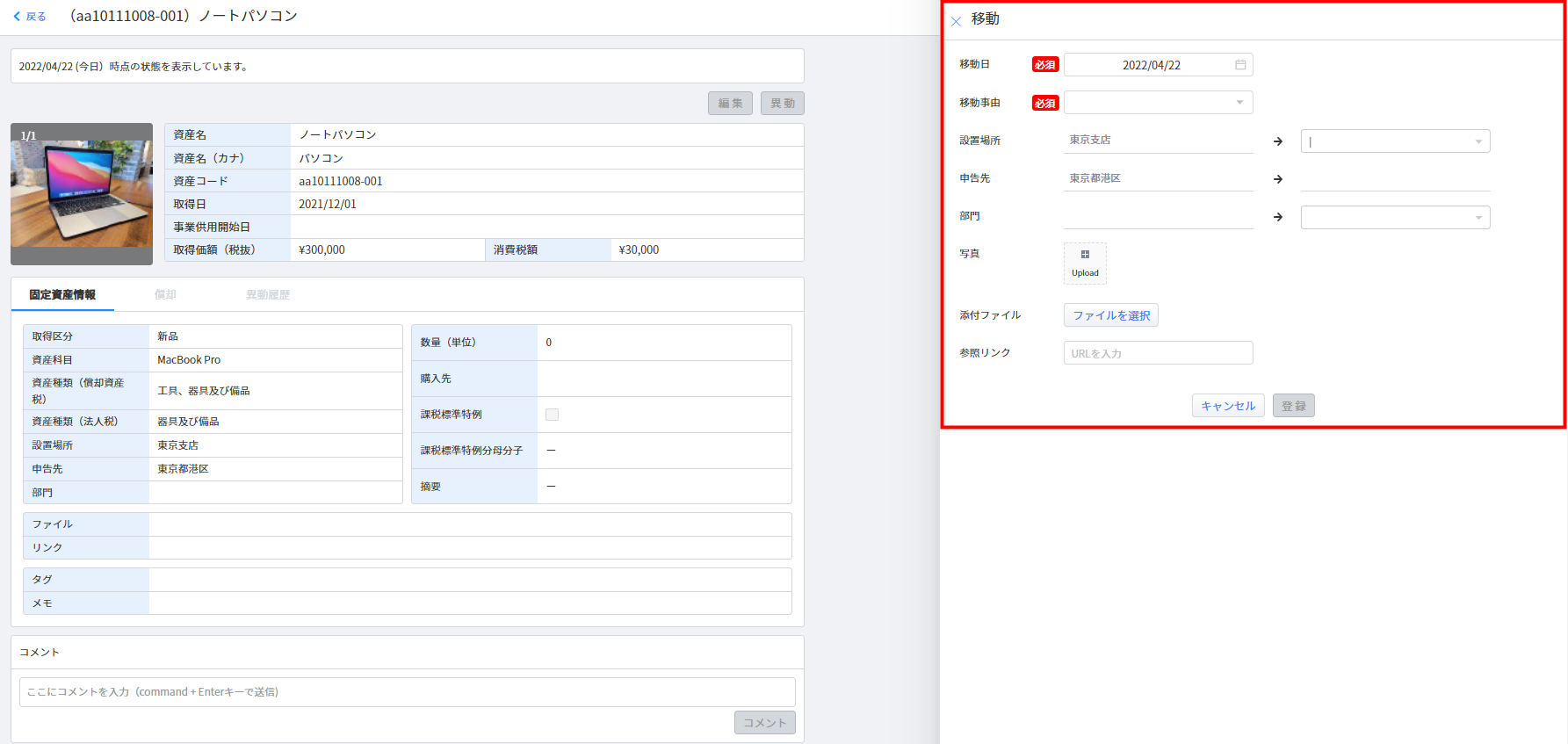
「移動」画面では、資産の「設置場所」「申告先」「部門」等の情報を変更できます。
必要な情報を入力し、「登録」ボタンをクリックしてください。
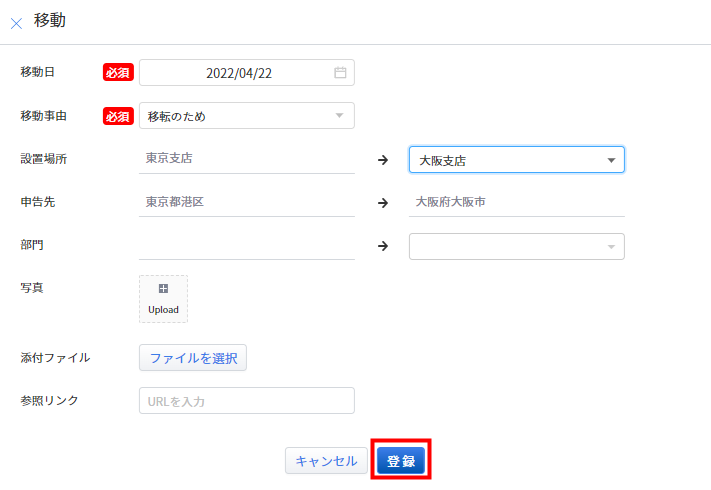
除却
「除却」メニューをクリックすると、画面右側に「除却」画面が表示されます。
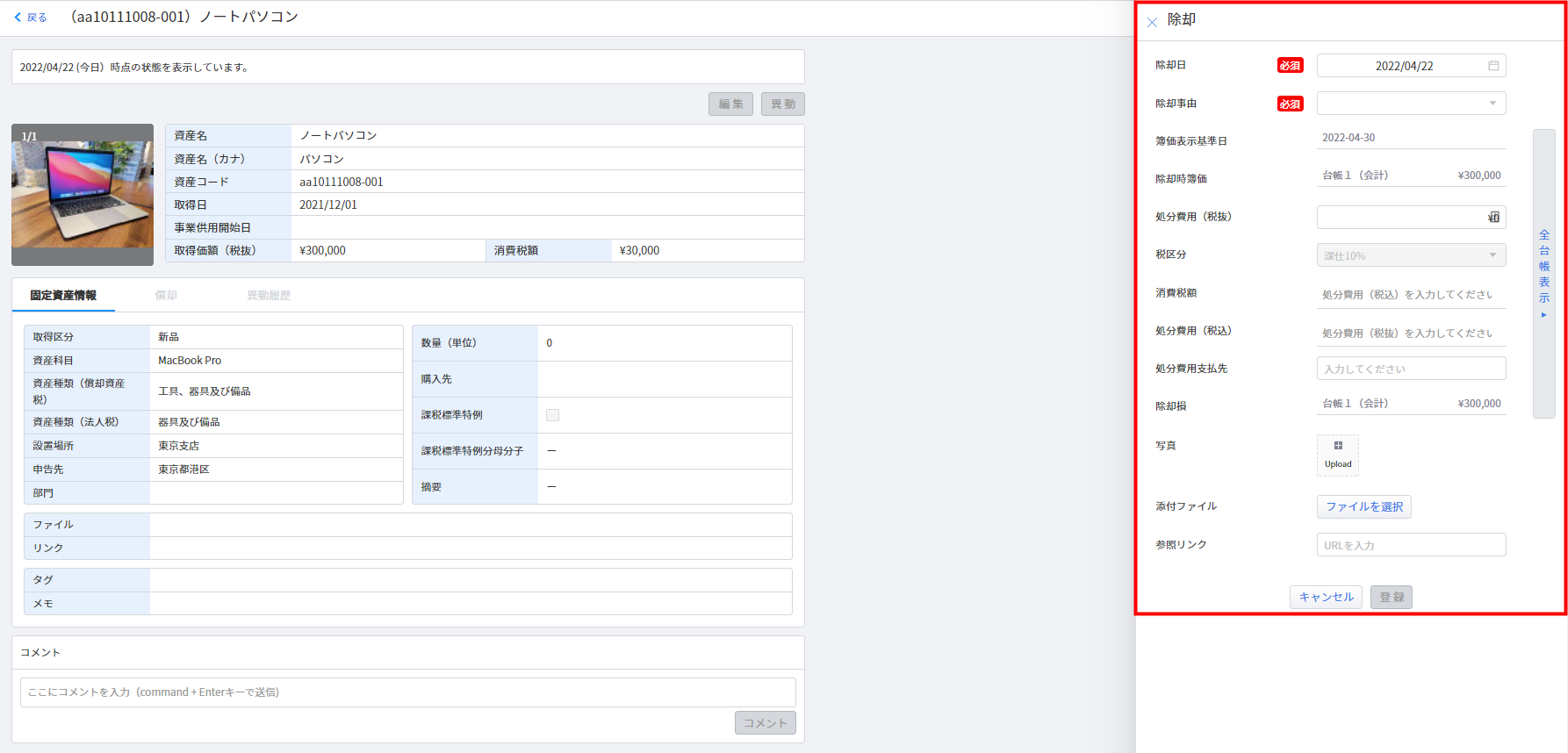
「除却」画面では、資産の除却情報を登録できます。
必要な情報を入力し、「登録」ボタンをクリックしてください。
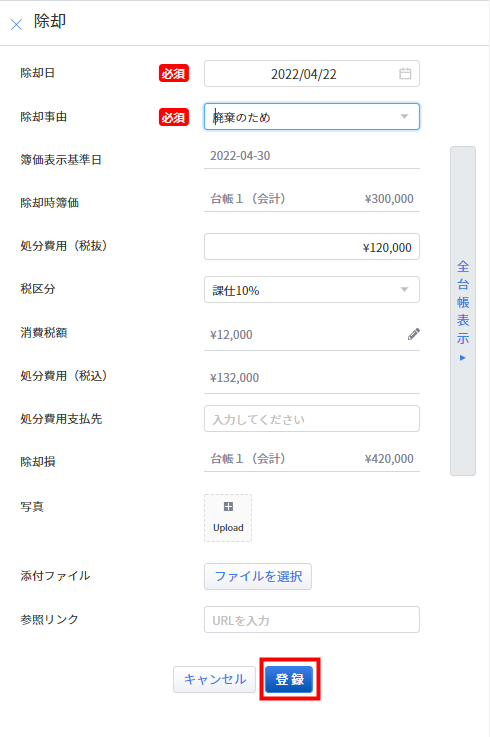
売却
「売却」メニューをクリックすると、画面右側に「売却」画面が表示されます。
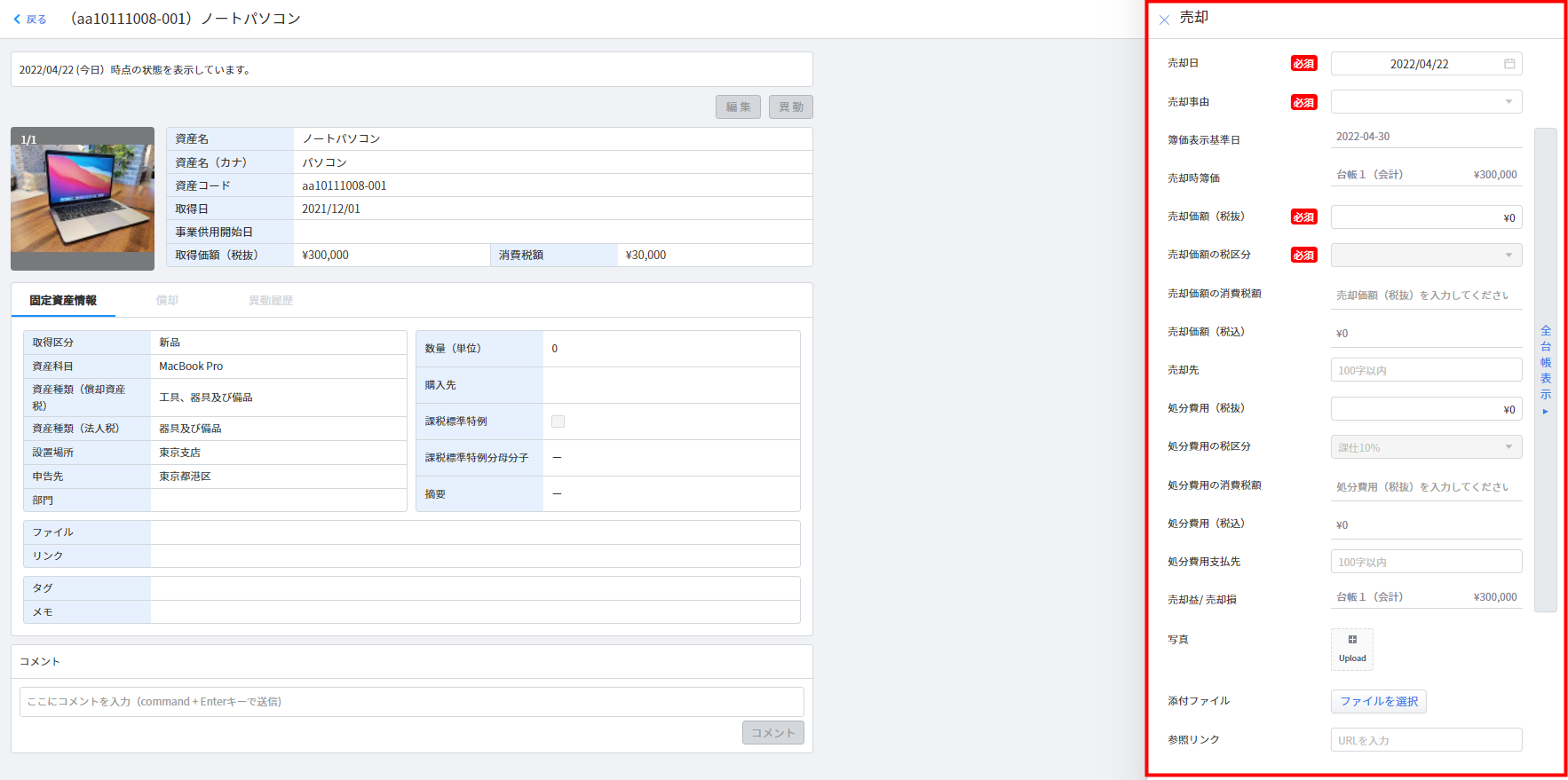
「売却」画面では、資産の売却情報を登録できます。
必要な情報を入力し、「登録」ボタンをクリックしてください。
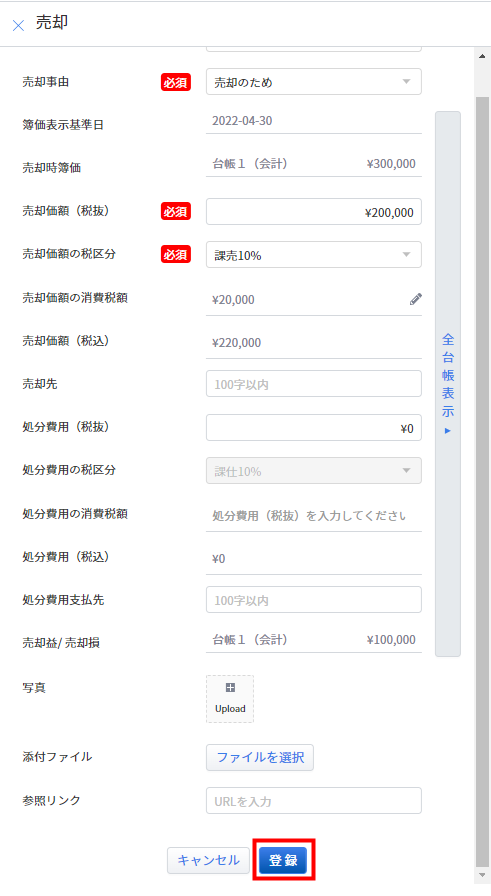
減損
「減損」メニューをクリックすると、画面右側に「減損」画面が表示されます。
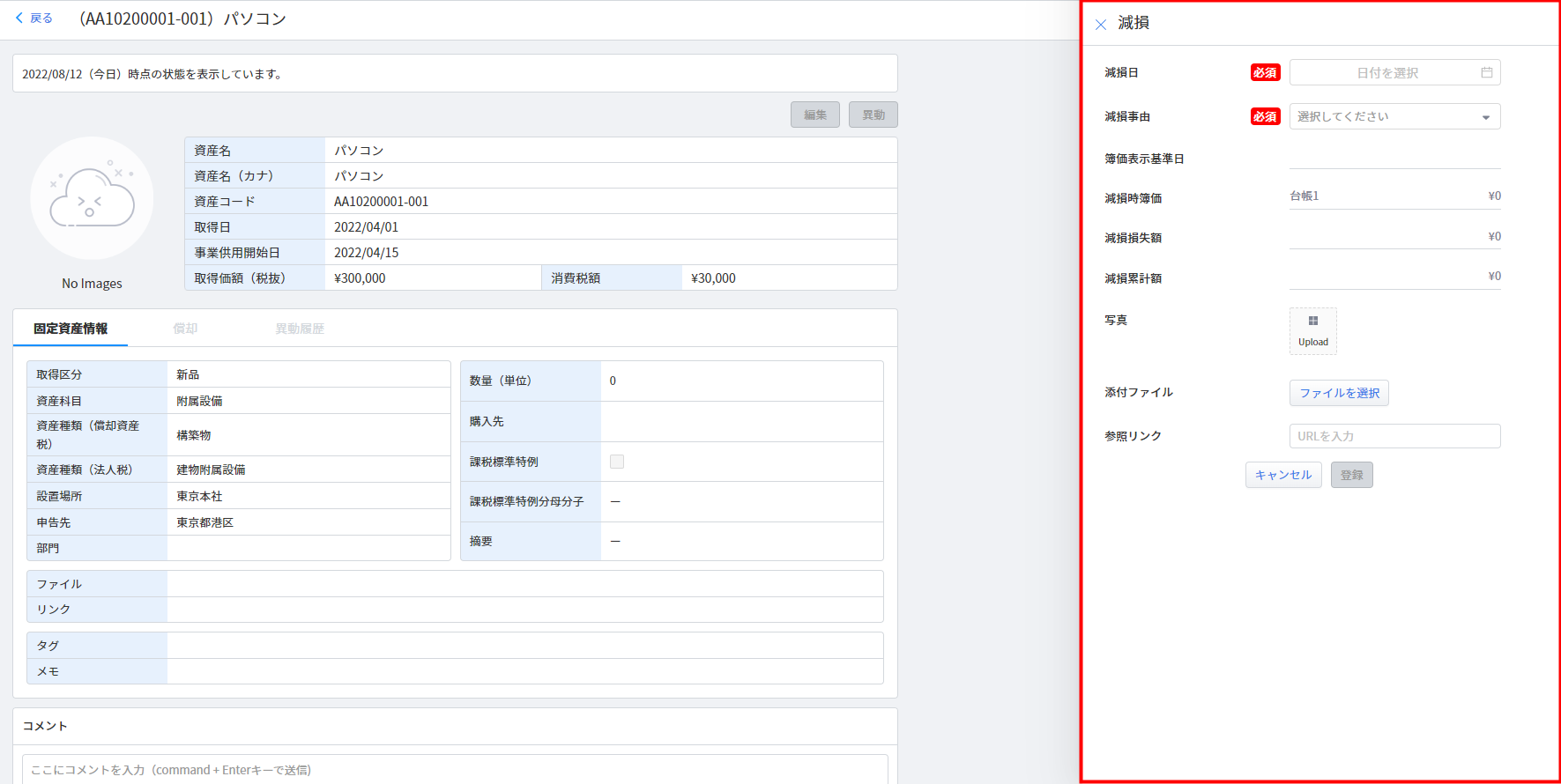
「減損」画面では、資産の減損情報を登録できます。
必要な情報を入力し、「登録」ボタンをクリックしてください。

以下の資産に対しては減損処理を実施できないため、ご注意ください。
- 償却方法が「対象外」となっている資産
- 償却済みの資産
「全額減損」機能の詳細については、以下のガイドをご確認ください。
「全額減損」機能の使い方
分割
「分割」メニューをクリックすると、画面右側に「分割」画面が表示されます。
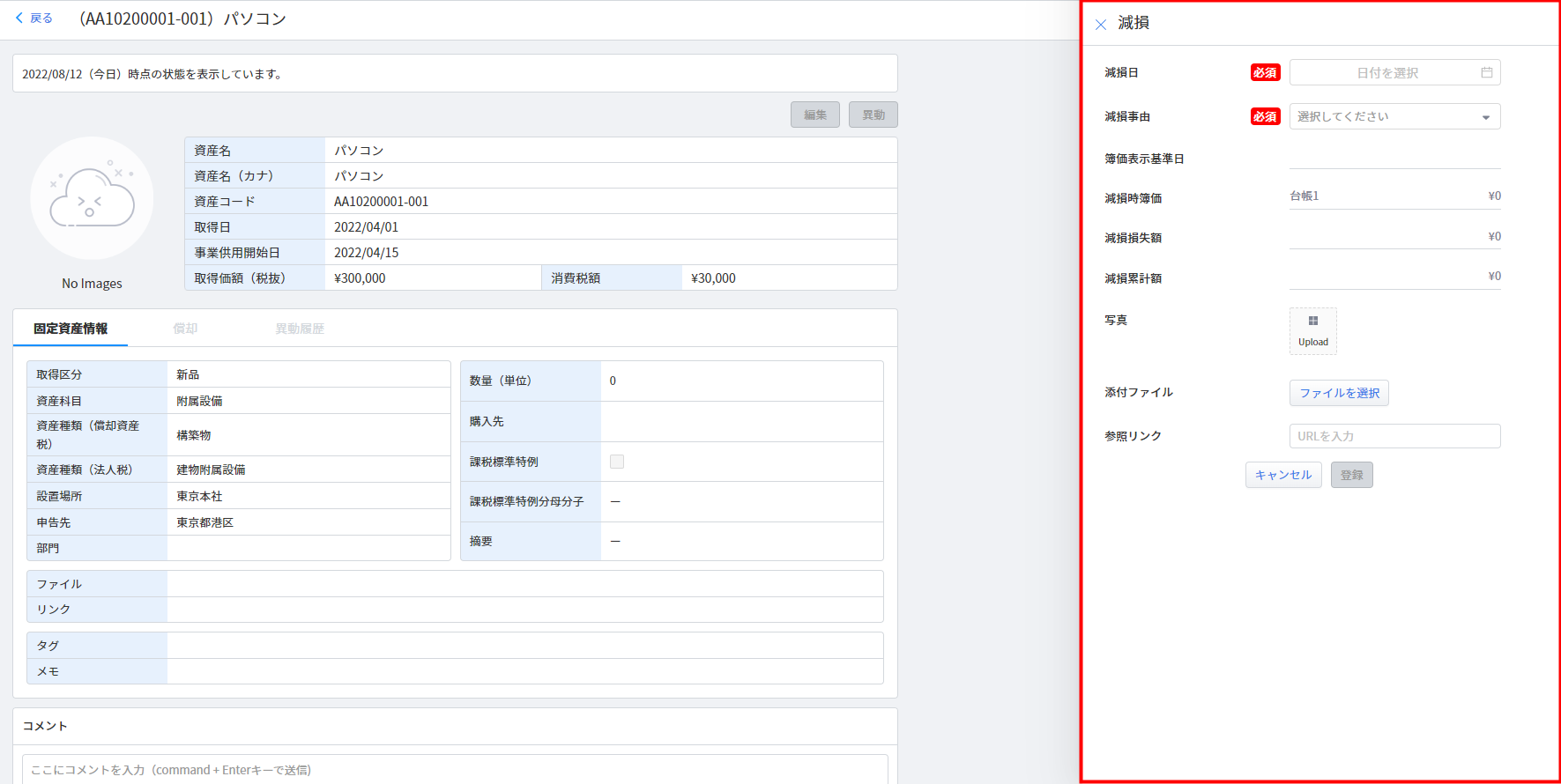
「分割」画面では、資産の一部分に対してだけ異動情報を登録できます。
必要な情報を入力し、「登録」ボタンをクリックしてください。

「分割」機能の詳細については、以下のガイドをご確認ください。
「分割」機能の使い方
資産種類訂正
「資産種類訂正」メニューをクリックすると、画面右側に「資産種類訂正」画面が表示されます。
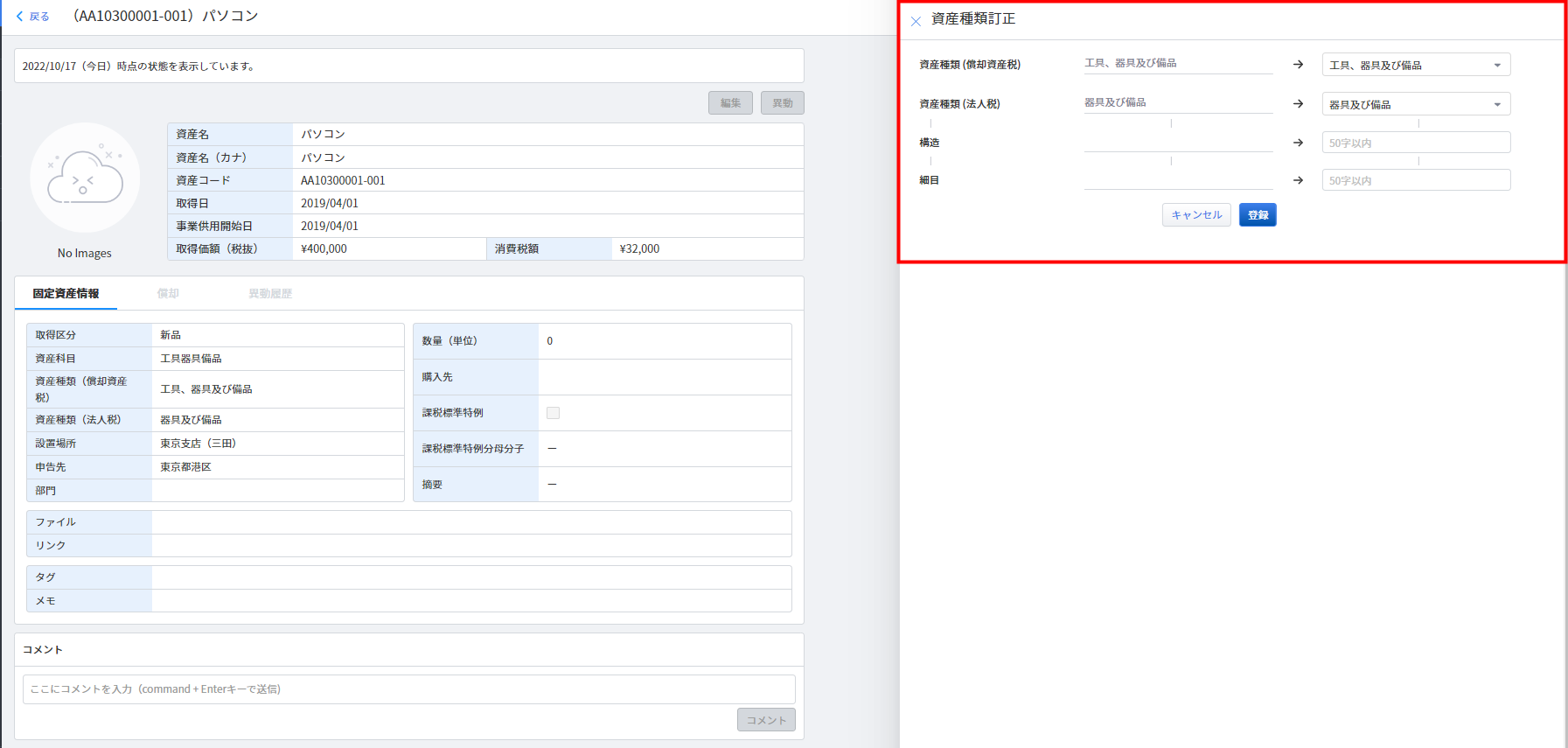
「資産種類訂正」画面では、登録後の資産の資産種類(法人税・償却資産税)を編集できます。
必要な情報を入力し、「登録」ボタンをクリックしてください。
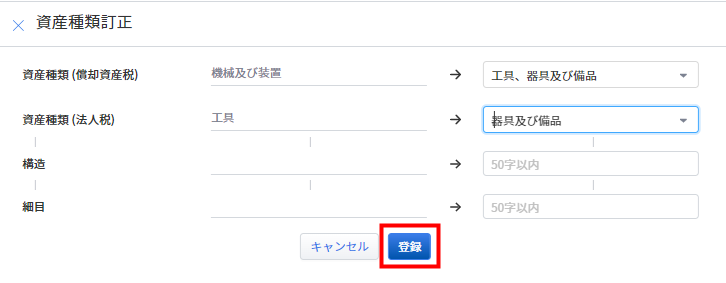
資産種類訂正を行うと、「監査」>「ログ」メニューに表示されている対象資産の記録上の資産種類も書き換わりますのでご注意ください。
異動の取り消し
固定資産の詳細画面で「編集」や「異動」ボタンをクリックして操作した内容は、すべて同じ手順で取り消すことができます。
手順
以下の手順では、「事業供用開始」を取り消す場合を例にご説明します。
- 「固定資産台帳」画面で取り消す固定資産を選択します。

- 「異動履歴」画面で取り消す操作の「異動種類」を確認し、「取消」をクリックします。
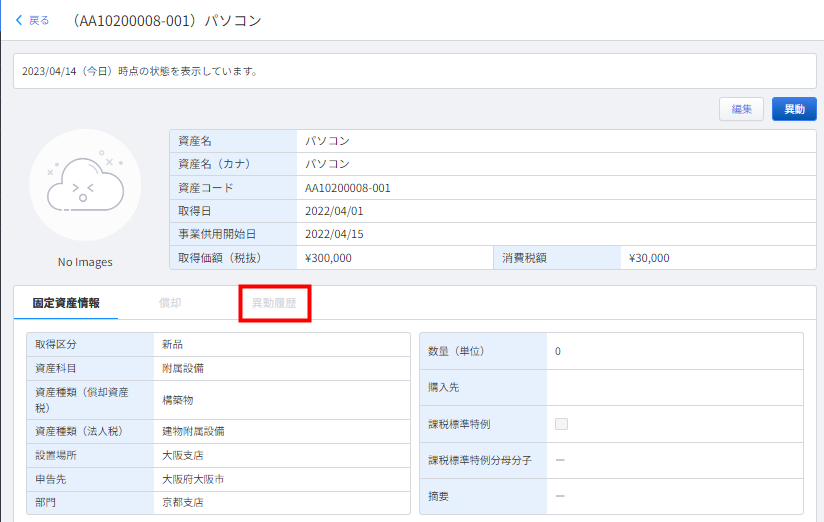
- 「異動履歴」画面が表示されます。
取り消す操作の「異動種類」を確認し、「取消」をクリックします。
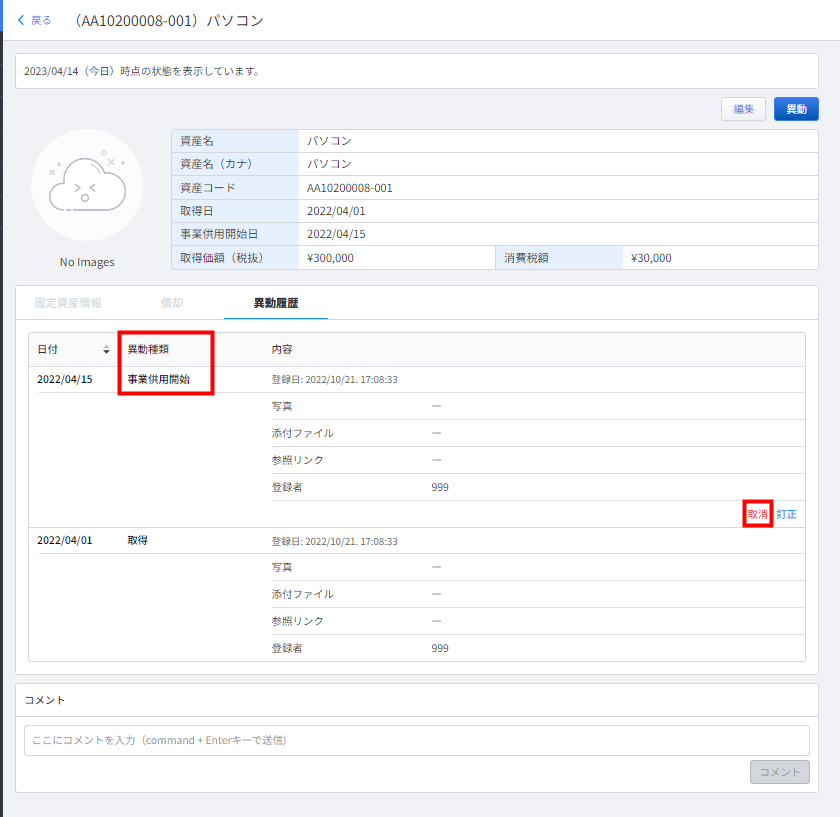
- 「yyyy/MM/dd ●●●●を取消してよろしいですか。」というメッセージが表示されます。
内容を確認し、問題がなければ「取消」ボタンをクリックします。
※「yyyy/MM/dd」には異動や編集を行った年月日、「●●●●」には異動種類が表示されます。
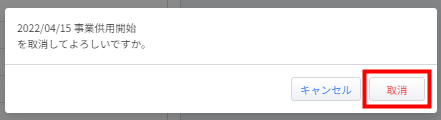
- 固定資産の詳細画面上部に「削除されました。」というメッセージが表示されたことを確認します。
あわせて、「異動履歴」画面に取り消した操作が表示されなくなっていることを確認してください。
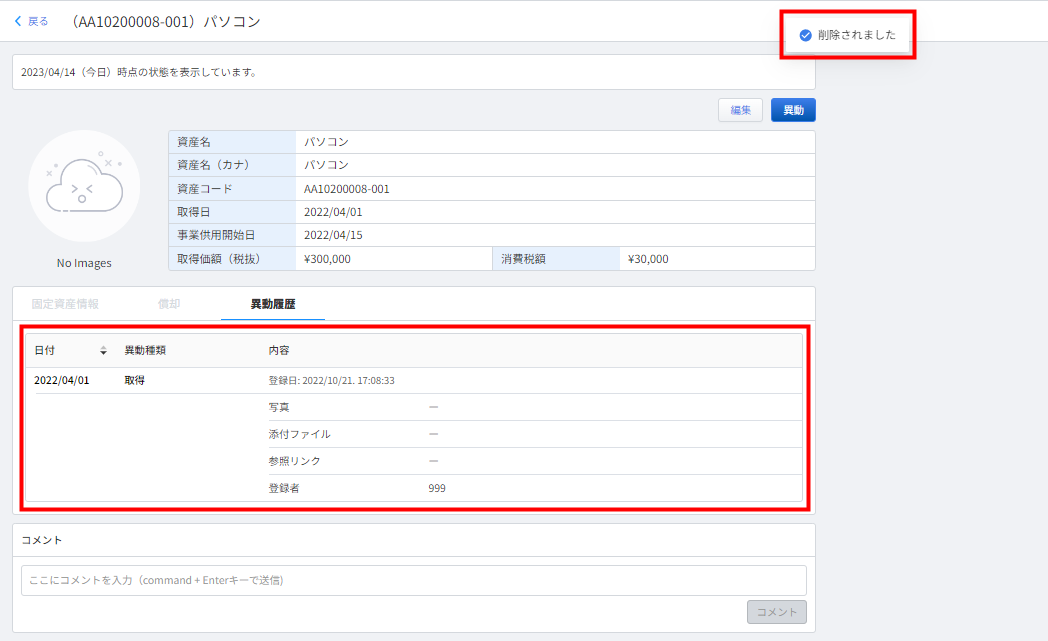
- 最新の異動操作のみ取消可能です。
- 取り消す異動操作が複数ある場合は、操作ごとに手順3~5を行ってください。
ご注意
異動操作に関する仕訳(除売却仕訳や減損仕訳など)がすでに作成・連携されている場合、異動を取り消しても、仕訳の削除や取り消しは行われません。
仕訳を削除する場合は、仕訳の連携先の会計ソフトにて手動で削除操作を行ってください。
複数資産の一括異動
複数の資産に対して一括で異動操作を行う方法については、以下のガイドをご参照ください。
複数資産の一括異動
※本サポートサイトは、マネーフォワード クラウドの操作方法等の案内を目的としており、法律的またはその他アドバイスの提供を目的としたものではありません。当社は本サイトに記載している内容の正確性・妥当性の確保に努めておりますが、実際のご利用にあたっては、個別の事情を適宜専門家に相談するなど、ご自身の判断でご利用ください。
頂いた内容は、当サイトのコンテンツの内容改善のためにのみ使用いたします。



